ვიდეო და აუდიო გადამყვანების რეიტინგი. საუკეთესო პროგრამა ვიდეოების კონვერტაციისთვის
ბოლო დრომდე, ფრაზა "საუკეთესო უფასო ვიდეო გადამყვანი" მხოლოდ ერთ პროგრამასთან იყო დაკავშირებული: ფორმატის ქარხანა(ფორმატთა ქარხანა). სრულიად მართალი ვიყავი. რიგ ფორმატებში, ზოგიერთ პროგრამაში, მუშაობის ეს სიჩქარე არ არის თანაბარი (განსაკუთრებით ამისთვის გადავხედე). და, სამწუხაროდ, ბოლო საათში პროგრამიდან პრობლემები დაიწყო. არ ვიცი, რატომ არის მდიდარი, შესაძლებელია, მე თვითონ ვარ დამნაშავე ოპერაციული სისტემაუფრო სწორად, შეაჩერე განახლებასისტემები. ვცადე Format Factory-ის ძველი ვერსიების დაბრუნება - პრობლემა გაქრა, ფაილები უბრალოდ კონვერტირდება.
მწარე ცრემლების ნატეხები არ არის საკმარისი დისკის დასახმარებლად, მათ რჩებათ ერთი რამ - shukati სხვა პროგრამული უზრუნველყოფა, რომელშიც არ არის საჭირო უფრო რთული შეღწევა zavdannyam-დან.
ტესტისთვის შეირჩა სამი უდიდესი ვიდეო გადამყვანი: Freemake Ვიდეო კონვერტორი, Total Video Converter და ნებისმიერი Video Converter. პირდაპირ გეტყვით: თუ თქვენ გჭირდებათ ერთი ან ორი ფაილის კონვერტაცია თითო პარტიაში ერთხელ, მაშინ შეგიძლიათ აირჩიოთ რომელიმე მათგანი - კარგი სურნელია. და მე მსურს გამოვიყენო საუკეთესო უფასო ვიდეო გადამყვანი.
სატესტო ვიდეო ფაილი იყო დოქტორი ჰაუსის სერიალის კიდევ ერთი სეზონის მეცხრე ეპიზოდი. გადამყვანებს არ აინტერესებთ ეს ინფორმაცია, ამიტომ ტექნიკურ მხარეს ვეუბნები:
ტრივალობა - 41:28 xv
ვიდეო გაფართოება - 624 * 352 პიქსელი
ასპექტის თანაფარდობა – 16:9
ფორმატი - Avi (Xvid კოდეკი)
ბიტის სიჩქარე - 1023 კბ/წმ
კადრირება - 25 fps
აუდიო ფორმატი - mp3, 128 kb/s, 48000 kHz
დავსვათ კონვერტერების წინ, საჭირო იყო ვიდეოს გადაყვანა შემდეგ ფორმატში:
ვიდეო გაფართოება - 480 * 272 პიქსელი
ფორმატი - არ იცვლება
ბიტი სისწრაფე - 384 კბ/წმ
კადრირება - 20 fps
აუდიო ფორმატი - mp3, 128 kb/s, 44100 kHz
ეს ფორმატი თავისთავად ყველაზე შესაფერისია ჩინური გერმანული პორტატული პროგრამებისთვის, როგორიც არის Pioneer PM-725 ნავიგატორები, რომლებზეც მე ვძირები. ისევ აირჩიეთ საუკეთესო უფასო ვიდეო გადამყვანი.
Freemake ვიდეო გადამყვანი. Მესამე ადგილი
პროგრამას აქვს უფრო ჭკვიანი და ინტელექტუალური ინტერფეისი, ყველა პარამეტრი ერთდროულად არის შეყვანილი, არაფერია გასაკეთებელი. ჭეშმარიტად, კონვერტორი არ შეიძლება იყოს ერთადერთი კომპლექტი ბრძანებებიდან: კადრირება 20 fps. ისე, პროგრამაში არ არის შესაძლებლობა თავად აირჩიოს ასეთი მნიშვნელობა. ამიტომ, მე შევარჩიე 23976 fps მნიშვნელობა.
მუშაობის პროცესში მოვახერხე ჩაის დალევა ღუმელებით, მაგრამ გადაკეთების საათი მხოლოდ სამჯერ ნაკლები იყო ათ წუთზე - 9:43. როგორც გაირკვა, პროგრამამ გაარკვია, რომ ჩემს ვიდეოკარტას არ აქვს CUDA ტექნოლოგიის მხარდაჭერა, რაც ნიშნავს, რომ ის დააჩქარებს მუშაობას ვიდეოსთან. მინდა სხვა გადამყვანები, ასევე პროგრამა ვიდეო რედაქტირებისთვის Adobe Premiereწარმატებით მოიგეთ ვიდეო ბარათის შესაძლებლობა.
შესაძლოა, აქ ნალაშტუვანნიაჰ ჩი რედაგუვანნია იაკოგოში კონფიგურაციის ფაილიამ პრობლემის დაპროგრამება შეიძლება მოგვარდეს, მაგრამ მე არ ვარ პროგრამის კონფიგურაციის შესწავლის ხასიათზე. ყველაზე ძვირადღირებული ვიდეო გადამყვანი თავად არის დამნაშავე უახლესი შეუსაბამობების ძიებაში არსებულ პრობლემებში. ამისთვის განაჩენი დამსახურებულად მესამე ადგილს იკავებს სამ მოწინააღმდეგეს შორის.
სულ ვიდეო გადამყვანი. Სხვა ადგილი
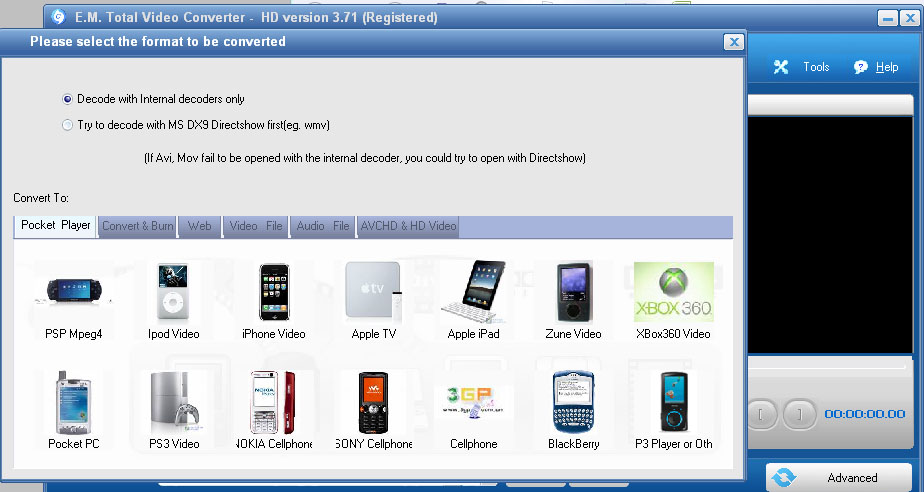
სკრინშოტის სახელიდან ხედავთ, რომ პროგრამა გადაღებულია აბსოლუტურად ყველაფრის გადასაყვანად, რაც არის წარმოდგენილი. არ ვიცი, ყველაფერი არ შემიმოწმებია, მაგრამ ფორმატები სწორია სიაში, რომ ბევრი დავამატო.
რა აწუხებს ნერვებს - დაწყების დაწყების საცალო proponu შეიტანეთ სერიული ნომერიისე რომ პროგრამა ფასიანი გახდა დიდი kіlkistyuშესაძლებლობები. ეს ყველაფერი ცნობილი ადამიანის დასახმარებლად, ამ შემთხვევაში უნდა გახსოვდეთ, რომ გვინდა პროგრამის დემო ვერსია გამოვცადოთ.
შემდეგ ჩვენ კიდევ ერთ რამეს გავაკეთებთ - პარამეტრებში ყველა ციფრული მნიშვნელობა შეყვანილია კლავიატურიდან. ამიტომ 20 კადრი წამში კადრების პრობლემები (როგორც Freemake-ში) პრინციპში ვერ იქნება - და მინდა 20,54 კადრი წამში, რაც არასწორია.
პროგრამული უზრუნველყოფა გადაიჭრა ზემოთ აღწერილი ვიდეოს 7:52 წუთში, რაც, ცხადია, უფრო სწრაფია ვიდრე Freemake და, რამდენადაც მე მესმის, ეს გადამყვანი არ იყენებს CUDA ტექნოლოგიას, ამის შესახებ გამოცანები არ არის წარსული. რაც სიჩქარის გამო - მსოფლიოს მეგობარი, მაგრამ "საუკეთესო უფასო ვიდეო გადამყვანის" ტიტული არ შეიძლება მიენიჭოს.
ნებისმიერი ვიდეო გადამყვანი. პირველი ადგილი
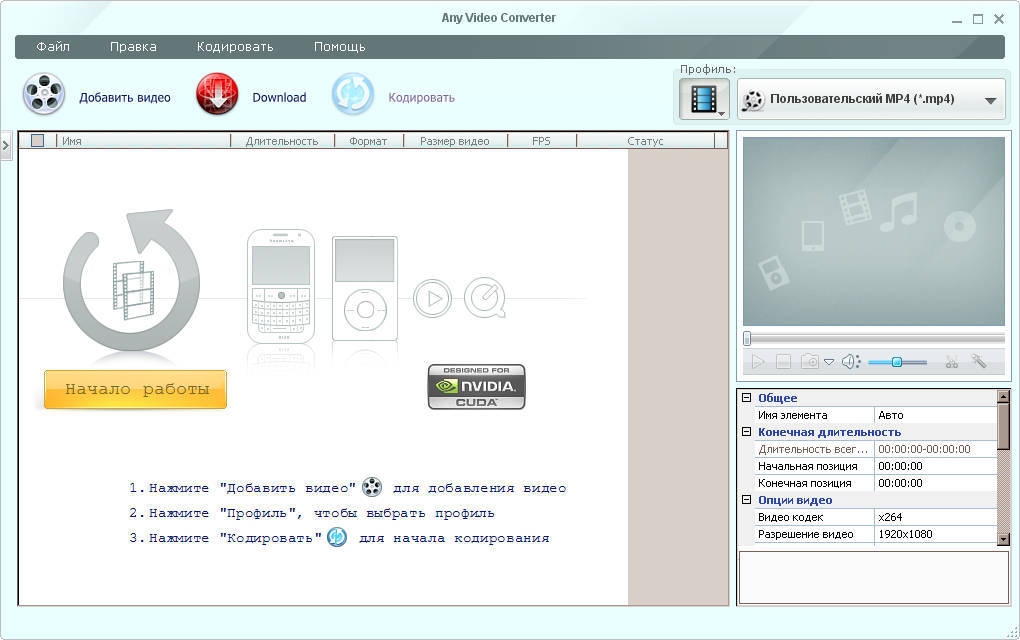
აბსოლიტურად, დღეს საუკეთესო უფასო ვიდეო გადამყვანი. CUDA ტექნოლოგიის მხარდაჭერა საკეტების მიღმა, რომლებიც გამოჩნდა რობოტული პროგრამის firmware-ზე. ზავდანნიამზე უფრო მაღალი დავალებით, გადამყვანი მოხვდა 3:35 წუთში. და ეს ასევე შესანიშნავი შესავალია სხვა მსგავსი პროგრამებისთვის. მართალია, აქ ყველაფერი ხელით არ შეიძლება გაკეთდეს, როგორც Total Video Converter-ით, მაგრამ თქვენ შეგიძლიათ ამის გაკეთება სწორად. გარდა ამისა, არსებობს წინასწარ დაყენების დიდი სია სხვადასხვა შენობები- აირჩიე წინასწარ დაყენებული და განაგრძე, მეტი არაფერია გასაკეთებელი.
Porіvnyalny დიაგრამა zgadanikh converterіv.

ვისნოვოკი
ჩემთვის, მე ნამდვილად ავირჩიე Any Video Converter. რას აირჩევთ V - სახის კანის კრემის შესანახად. ნუ ენდობით რაჯს ბრმად ჩემს ზედაპირულ ტესტებს, მაგრამ სცადეთ, რადგან პროგრამა თქვენთვის ყველაზე მოსახერხებელი და ინტელექტუალური იქნება. მის კანზე, როგორც ჩანს.
VKontakte Facebook Odnoklassniki
ვიდეო გადამყვანები დაგეხმარებათ თქვენი ვიდეო ბიბლიოთეკის ორგანიზებაში
თუ თქვენ გჭირდებათ ფილმების, კლიპების და ვიდეოების კოლექციის მოწესრიგება ისე, რომ ყველა ვიდეო შეინახოს ერთ ფორმატში და თუ პროგრამისტივით ხართ, გჭირდებათ Garniy-ის გადამყვანი. დღევანდელი შეხედვით, არსებობს ხუთი უმოკლესი ვიდეო გადამყვანი, რომელიც დაეხმარება ვიდეო ბიბლიოთეკის ორგანიზებას და მის წინ წამოსული ფილმების მომზადებას, სანამ არ გადავხედავ Lifehacker-ის ვერსიას ნებისმიერ საათსა და ნებისმიერ დროს:
MPEG ნაკადის კლიპი (Windows/OS X)
MPEG Streamclip - მეტი კარგი ვიდეო პლეერი, რედაქტორი და ტრანსფორმაციის ინსტრუმენტი, შემოქმედება რობოტებისთვის Mac-იდან და Windows-იდან. Vіn სასწაულებრივად ამუშავებს ტრანსკოდირებას და ემსახურება როგორც სასწაულებრივ ინსტრუმენტს თქვენი ვიდეო მედია ბიბლიოთეკის ორგანიზებისთვის. როგორც პროგრამისტს, შეგიძლიათ გადახედოთ სხვადასხვა ვიდეო ფაილებს, ცილებს ტრანსკოდირების და კონვერტაციის შემდეგ. Tse shvydka, gnuchka at რობოტი და ეს აბსოლუტურად უფასო პროგრამა. შესაძლოა, იმის ფასად, რომ არ იყოს ინოვაციური და არ იყოს ყველაზე ლამაზი ძირითადი პროგრამებიდან, შესაძლებელი გახდება მისი ფუნქციების ნათლად გაგება და მისი სწრაფად აშენება, მისი მარტივად გადაქცევა უპრობლემოდ, იქნება ეს ვიდეო თუ არა.
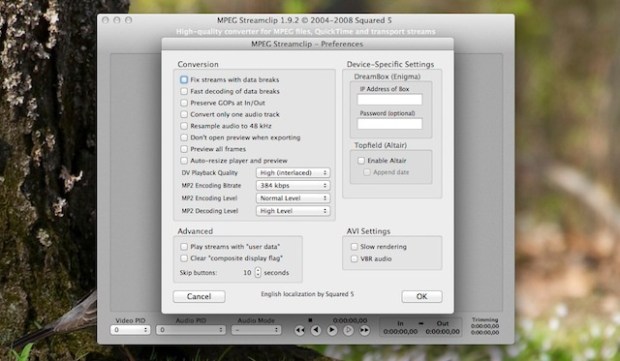
ფორმატის ქარხანა (Windows)
Format Factory არის უფასო და უხვად ფუნქციონალური ინსტრუმენტი ვიდეოების კონვერტაციისთვის. შექმენით პრაქტიკა მრავალფეროვან ფორმატებში, გარდაქმნის იშვიათი ფორმატებს პოპულარულებზე და მხარს უჭერს უფრო მეტ პროგრავერს. დაე, იოგას ინტერფეისმა შეავსოს საუკეთესო რამ, პროტე ღვინოები ტრანსფორმაციის უამრავ ვარიანტს გაავრცელებს. უტილიტა navitat obіtsyaє poshkodzhenі აუდიო ან ვიდეო ფაილების გამოსასწორებლად თქვენი მუშაობის საათისთვის. ვიდეოს გადასახედად გადასაყვანად მობილური გაფართოებაშეგიძლიათ დააჩქაროთ წინასწარი პარამეტრები. Converter navit zdatny pratsyuvati z DVD-Rip. Koristuvachі Format Factory, როგორც ჩანს, ადრე არ იყო ცუდი, ასე რომ პროგრამამ ვერ გადაიყვანა საჭიროა ვიდეო. მე - მაგარია! - ასევე შესაძლებელია პრაქტიკულად ნებისმიერი ვიდეო ფორმატის გადაყვანა GIF-ად, რაც ახლა საოცრად წარმატებულია.
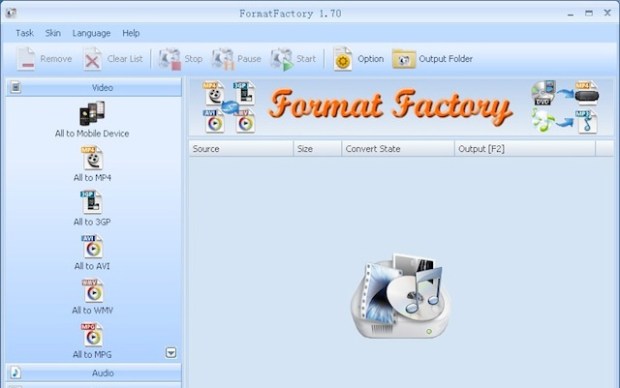
სურათი lifehacker.com-დან
ხელის მუხრუჭი (Windows/OS X/Linux)
ვიდეო კონვერტაცია და ტრანსკოდირება არის იგივე რამ, რისთვისაც გამოიყენება Handbrake. დიდი რაოდენობით სხვა ფუნქციებისა და შესაძლებლობების გამო, ეს პროგრამა მიზნად ისახავს ვიდეოს ერთი ფორმატიდან მეორეში გადაქცევისა და ტრანსკოდირების ფანტასტიკურ მუშაობას, რაც თქვენს შეკვეთას აძლევს ყველა შესაძლებლობას, გაჯეტს და ვარიანტს - ზოგიერთ დანართზე, ნებისმიერ ეკრანზე. . Tse ერთ-ერთი წყნარი ინსტრუმენტი, yakі თქვენი bazhannym-ის უკან შეიძლება იყოს საოცრად მარტივი vikoristannya-ში ან, პირიქით, მისცეს პროფესიონალური არჩევანის ვარიანტები და nalashtuvan. თუმცა, თუ იცით, როგორ გამოიყენოთ ფუნქციების ასეთი ნაკრები, Handbrake მაინც არ გაძლევთ საშუალებას დეტალურად დაამუშავოთ ვიდეო. მეორეს მხრივ, კორისტუვაჩი აფასებს პროგრამას მათთვის, რომ ის არის უფასო, კროს-პლატფორმული;
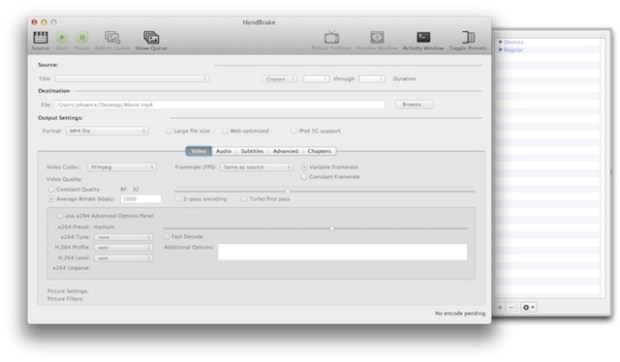
სურათი lifehacker.com-დან
Freemake ვიდეო გადამყვანი (Windows)
Freemake Video Converter, როგორც უნდა ეწოდოს, არის აბსოლუტურად უფასო პროგრამა. ეს გადამყვანი გახდება სასწაულმოქმედი ინსტრუმენტი, რადგან თქვენ შექმენით ფუნქციების დიდი ნაკრები, რამდენიმე ხრიკებით მუშაობა და ხელით შესწორება. Freemake მხარს უჭერს 200-ზე მეტ ვიდეო ფორმატს და პრაქტიკულად მუშაობს ყველაზე პოპულარულ ფორმატებთან. ამ დახმარებით შეგიძლიათ ონლაინ ვიდეოს mp3-ად გადაქცევა. მისი ინსტალაცია მარტივია IOS-ზე და Android-ზე დაფუძნებულ მოწყობილობებზე, ასევე სხვა ტაბლეტებზე, პორტატული სათამაშო კონსოლები, სმარტფონები და სხვა დანართები. თუ არ მოგწონთ თქვენი პროგრამის შესწორება, შეგიძლიათ შეცვალოთ თქვენი საკუთარი ძალა. Freemake Video Converter-ის დახმარებით შეგიძლიათ იხილოთ, დააკავშიროთ და გადააკეთოთ ვიდეოები, შექმნათ მზა პროდუქტები თაიგულების გარეშე. თქვენ, ვინც ირჩევს საკუთარ კონვერტერს დამხმარეებიდან, რომლებიც, როგორც უკვე აღნიშნეთ, უფრო იაფია, შეგიძლიათ მაქსიმალურად გაზარდოთ კომპიუტერის მისი კონვერტაციის შესაძლებლობა, იქნება ეს ვიდეო თუ შეცდომა. სერიოზულად - აბსოლუტურად ბე-იაკე.
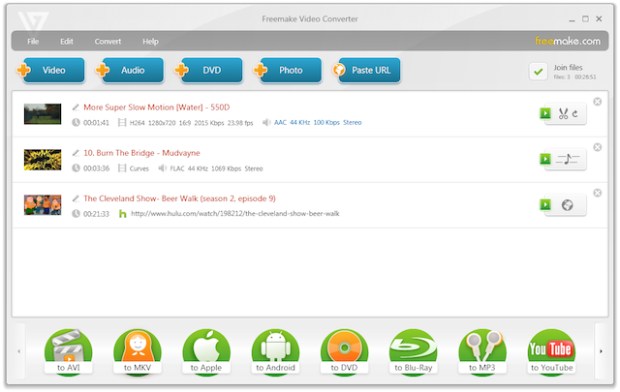
სურათი lifehacker.com-დან
SUPER (Windows)
SUPER, როგორიცაა eRightSoft, კიდევ ერთი რთული პროგრამაა ვიდეოების კონვერტაციისთვის, თუმცა, ღვინოები, თანაბრად, არ არის შეფასებული ზედმეტი ექსპოზიციისგან. მისი ფუნქციების სია უკვე გრძელია: უბრალოდ თქვით, რომ ეს კონვერტორი შესაფერისია ნებისმიერი მოცემული ფორმატისთვის, რომლითაც შეგიძლიათ გამოიყენოთ ვიდეო დამუშავების შესაძლებლობები, არ დაგჭირდებათ. თუ გსურთ ვიდეოს ხელახლა გადაკეთება, მაშინ SUPER გახდება შეუცვლელი დამხმარე, რომლისთვისაც მანამდე გადახდა არ დაგჭირდებათ. თუმცა, ფუნქციების სიმდიდრე და ინტერფეისის სირთულე არ იძლევა საშუალებას SUPER-ს უწოდოს მარტივი პროგრამა. გადამყვანი შეიძლება ძალიან იკეცოს საშუალო კორისტუვაჩასთვის, რაც ერთგვარი ორიენტაციაა შვედურ გადამუშავებაზე. Koristuvachi პროგრამები აფასებენ მისი ფუნქციების სიმდიდრეს, მაგრამ ამბობენ, რომ არც ისე ადვილია ისწავლო მასთან მუშაობა, ასე რომ, უბრალოდ უკეთ გაეცანით მას და ნაკლებად სავარაუდოა, რომ სხვებთან ერთად იყოთ კორისტუვატიმეები.
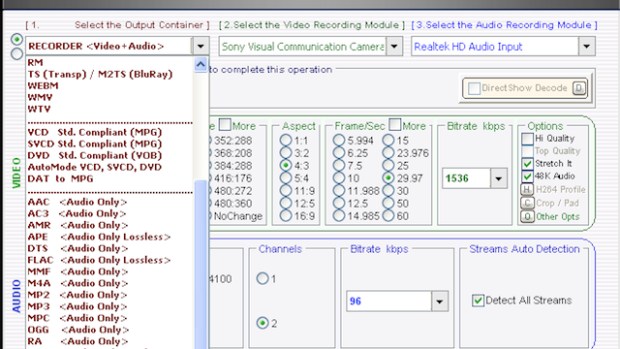
სურათი lifehacker.com-დან
ვარტომაც აფასებს პროგრამას fmpeg(Windows/OS X/Linux) - GPL - ლიცენზირებული კონვერტაციის პროგრამა, მრავალი სხვა ვიდეო გადამყვანის საფუძველზე და როგორ ხდება ტრანსკოდირება ზოგიერთი HTPC პროგრამისა და ვიდეო პლეერის ტრანსკოდირებისთვის. შეგიძლიათ ჩამოტვირთოთ її უფასოდ ნებისმიერი პლატფორმიდან, რომელიც მოგიგებთ. პროგრამა მუშაობს ნაკადის ტრანსფორმაციებით და აღმოაჩენს, რომ უმარტივესი ვიდეო და აუდიო ჩანაწერები სასწაულებრივად მუშაობს სხვა პროგრამებთან და ოპერაციებთან. უფრო მეტიც, FFmpeg აქტიურად ვითარდება, ამიტომ უნდა აღინიშნოს, რომ სხვა გადაცემული გადამყვანები არ ჩანს მარჯვნივ, ეს პროგრამა, რომელიც ყველაფერზე უკეთესია, დარჩება.
ფუნქციური და იაფი ვიდეო გადამყვანის არჩევა არ არის ტრივიალური ამოცანა. არჩევანი ინტერნეტში დიდია;
თუმცა, ზოგიერთ დანართს აქვს ხელსაწყოების შერწყმა და აქ, უფასო ლიცენზიისთვის, რეკომენდებულია ვირობნიკის ან იოგას წინასწარ გადახვევის ჭვირნიშნების გაძლება თქვენი კანის ვიდეოს წინ, რაც, მოიცადეთ, განსაკუთრებით არ არის მისაღები.
საბედნიეროდ, ყველა იოგურტი არ არის ერთნაირად ჰიგიენური და ამის გულისთვის შეგიძლიათ იცოდეთ საუკეთესო გამოსავალი თავხედური ზავდანებისთვის. სამი უფასო ვიდეოებიგადამყვანი, ზოგიერთი მათგანის ტყავი არ შეიძლება გამოყენებულ იქნას დაკრეფილი ვიდეოს ხანგრძლივობისთვის და დაამატეთ საკუთარი ბრენდის სიმბოლოები *. სამივე ვიდეო გადამყვანი მხარს უჭერს ყველაზე პოპულარულ ვიდეო ფორმატებს, ასევე დიდი რაოდენობით ვიდეოს ერთეულში გაერთიანების ფუნქციას, რაც, მაგალითად, სამაგისტრო ვიდეო კამერისთვის, ჩაწერის დროს, მცირეა. , იქმნება დიდი ვიდეო ფრაგმენტები. გარდა ამისა, კანის პროგრამას აქვს რუსული ვერსია, რაც ასევე მნიშვნელოვანია.
ნებისმიერი ვიდეო გადამყვანი (ჩვენი არჩევანი)
თავად პროგრამის სახელი უკვე ბევრს მეტყველებს იმაზე, თუ რა. თქვენ თვითონ შეგიძლიათ გაიგოთ სიმართლე სხვადასხვა ფორმატშიდა სხვა მიზნებისთვის. არსებობს უამრავი დანართი, და მკვეთრი შაბლონები, უფრო მეტიც, მათგან ტყავი შემდგომი რედაქტირებაა. დოდატკოვო, შეგიძლიათ გამოიყენოთ სტრიქონი-სტრიქონი სათაური, დაარეგულიროთ ვიდეო სიგანით/სიმაღლით და/ან გააფართოვოთ სურათი ვიდეოს ზომის შესაცვლელად, ჩართოთ Shvidky start ვარიანტი.
მიღების ფუნქცია არის პროგრამის ისე შეცვლა, რომ კონვერტაციის დასრულების შემდეგ კომპიუტერი გამოირთვება. ეს განსაკუთრებით აქტუალურია, რადგან თქვენ აგროვებთ ინფორმაციის უზარმაზარ მასივს და თქვენ თვითონ არ იმყოფებით ვისთან (მაგალითად, დაიძინეთ ან უბრალოდ წახვედით სახლში/ოფისში).
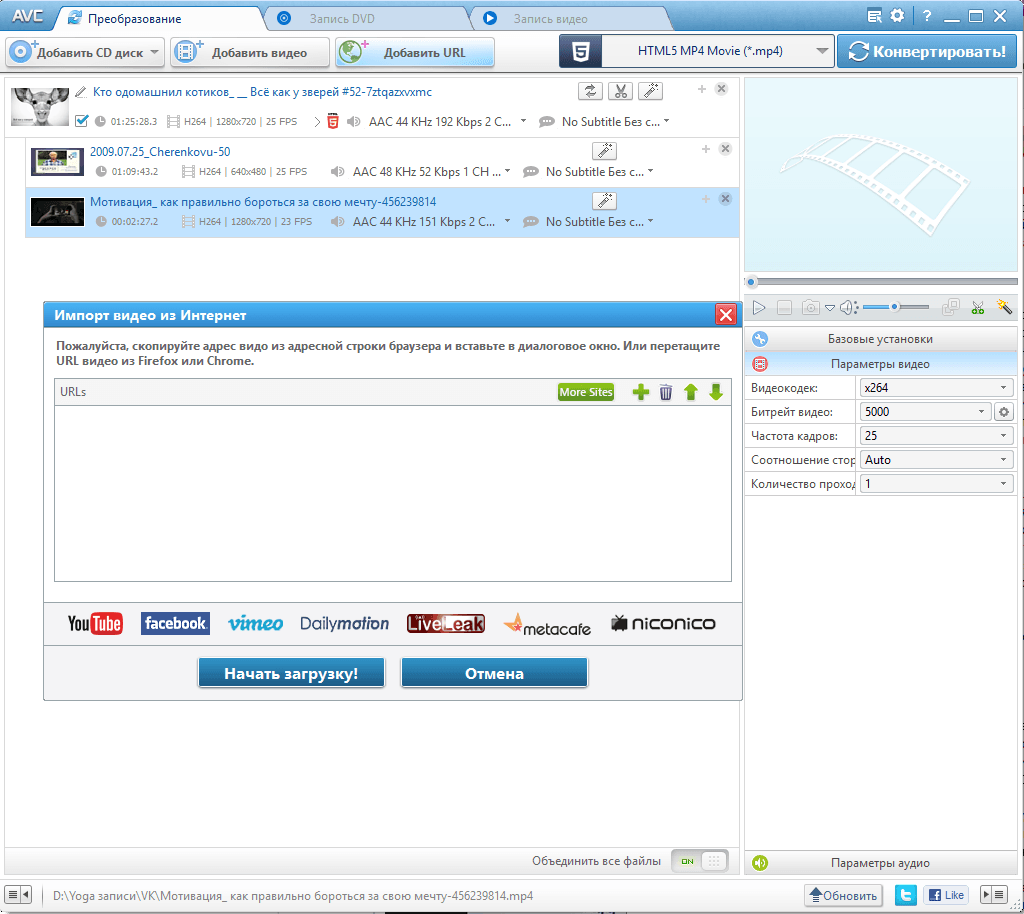
პოპრაციუვაში დასრულდა კონკრეტული შესწორებებივიდეო, გადაცემის დაწყებასთან ერთად, სუნი მოგიწოდებთ, თითქოს დაწინაურებისთვის. თქვენ ასევე შეგიძლიათ შეინახოთ აუდიო ჩანაწერი, რადგან ვიდეოზე გაქვთ დოკუმენტური ფილმი. გარდა ამისა, პირდაპირ პროგრამაში შეგიძლიათ გადაიღოთ ვიდეო ინტერნეტიდან პოპულარული საიტებიდან Facebook-ზე, YouTube-ზე და Vimeo-მდე (Vkontakte ვიდეოს გადაღებაც შესაძლებელია, თუ გსურთ სპეციალური ხატულა და პანელზე არ არის ხატი), რისთვისაც საკმარისია შეტყობინების ჩასმა. შემდეგ კი ჩვენ გადავაქცევთ ვიდეოს ფორმატში, რომელიც გაიძულებთ დააწკაპუნოთ, ან დააწებოთ მას სხვებთან ერთად.
„მომაჯადოებელი კვერთხის“ ხატულაზე დაჭერით, შეგიძლიათ დააჩქაროთ ზავივის უბნების მონახაზი, დაამატოთ წყლის ნიშანი (ხელმოწერით ან სურათით), ასევე დახატოთ სიცხადით, კონტრასტით და სიმდიდრით, ან დააჩქაროთ ერთ-ერთი შემოთავაზებული. ეფექტები. სიზუსტისთვის, შეგიძლიათ დაუყოვნებლივ გაოცდეთ თქვენი მოქმედებების შედეგით.
დამატებულია ნებისმიერი ვიდეო გადამყვანის კრემში ფასის გარეშე ვერსიაფასიანიც არის, ამიტომ ბრენდის დაყენებისას არ დაიბნეთ. ამით, უფასო ვერსიაში, არ არის რეკლამები, წინადადებები, შემოწირულობები, სხვა არაფერი. მოკლედ, მყარი სამუშაო ინსტრუმენტი ვიდეო კონვერტაციისთვის.
ერთი შეხედვით, Format Factory ინტერფეისი შეიძლება იყოს დამაბნეველი და გაუგებარი, მაგრამ, პრობლემის გამო, შეიძლება არასწორად მიიღოთ. კრიმი მუშაობს ვიდეო დანამატით და ასევე სიამოვნებით ამუშავებს სხვა ტიპის დოკუმენტებს, მაგალითად, თარგმნას ტექსტის ფორმატიაქვს bookish chi html. ამ დოკუმენტისთვის, "დოკუმენტის" ჩანართი მსგავსია "ვიდეო", "აუდიო" და "ფოტო".

თუ საჭიროა ვიდეოს ან აუდიოს ნაწილის წებოვნება, დაგჭირდებათ ჩანართი „გაფართოებები“, რომელიც სწორი ვარიანტია. სერედი dodatkovyh nalashtuvanასევე შეგიძლიათ გამორთოთ კომპიუტერი კონვერტაციის დასრულების შემდეგ, ან გახსნათ ბოლო საქაღალდე მომზადებული ფაილით (ნებისმიერ ვიდეო გადამყვანს არ სჭირდება მისი დახურვა). ასევე არსებობს კარგი პროფილის გაუმჯობესება შემდგომი კონვერტაციისთვის, ფაქტობრივად, ნაკლებად სავარაუდოა, რომ ეს ძალიან მარტივი იყოს დამწყებთათვის. თავად ვიდეოს ამოჭრა შესაძლებელია Crop-ის გამოყენებით.
პროგრამის მახასიათებლებში შედის Bluray დისკების კონვერტაციის, აუდიო DVD და აუდიო CD კონვერტაციის შესაძლებლობა. და Format Factory არ ავრცელებს ინტერნეტიდან ვიდეოს გადაღების ღერძს.
VSDC უფასო ვიდეო გადამყვანი
Mabut, ვიდეო და აუდიო კოდეკების ყველაზე ფართო ნაკრები, რომელსაც მხარს უჭერს VSDC პროგრამა უფასო ვიდეოკონვერტორი. ერთ-ერთი მთავარი პროფილის არჩევისას, უბრალოდ დააჭირეთ ღილაკს "პროფილის შეცვლა", რათა მიიღოთ წვდომა დიდი რაოდენობით პარამეტრებზე, ამ შემთხვევაში შეგიძლიათ გაიგოთ, რომელი პროფესიონალი დგას ყველა კოდეკის უკან. სხვებს შეუძლიათ პოტსიკავიტი და დაკმაყოფილდნენ ყველაზე საღად მოაზროვნე ხელისუფალთა დარტყმით (სხვებისთვის შესაძლებელია, ხელების აწევა მაინც შეიძლება).
Krim bezposerednyo obrobki video adjunct proponu ასევე ჩაწერს მონაცემებს დისკზე, რათა დაუშვას ამ ნაწილისთვის დამხმარე პროგრამული უზრუნველყოფის დაყენების აუცილებლობა. კრემის ჩანაწერი - VSDC Free Video Converter-ს ასევე შეუძლია წაშალოს ინფორმაცია დისკიდან, როგორც წესი, ის გადაიწერება.
გამოავლინე დღეს სახლის კომპიუტერივიდეოს გარეშე - უბრალოდ არარეალურია! და არის ათობით ვიდეო კლიპის ფორმატი, რომლებიც ჩაწერილია მედიაში (აიღეთ ყველაზე პოპულარული)!
ამიტომ, ვიდეო და აუდიოს ერთი ფორმატიდან მეორეში გადაყვანის ოპერაცია - აქტუალური იქნება 10 წლის წინ, დღეს აქტუალური და აუცილებლად 5-6 წელი იქნება აქტუალური.
საუბრის წინ, სხვადასხვა ვიდეო ფაილების სრულად დასამუშავებლად, თქვენ უნდა დააინსტალიროთ ერთ-ერთი კოდეკის ნაკრები თქვენს კომპიუტერში: http://pcpro100.info/luchshie-kodeki-dlya-video-i-...
1. ფორმატის ქარხანა (ვიდეო ფორმატის ქარხანა)
ოფიციალური საიტი: http://www.pcfreetime.com/
ჩემი აზრით, ეს არის ერთ-ერთი საუკეთესო პროგრამა რობოტებისთვის. თავად განსაჯეთ:
- ბეზკოშტოვნა დახმარებისთვის რუსული ენა;
- მხარს უჭერს ყველა ყველაზე პოპულარულ ვიდეო ფორმატს (AVI, MP4, WMV და სხვა);
- • ვიდეო კლიპის ფუნქციები;
- რობოტის შვიდკას რძე;
- zruchna ინსტრუმენტთა პანელი (ეს დიზაინი არის zagal).
ზოგიერთი ვიდეოს გადასაყვანად: ჯერ აირჩიეთ ფორმატი, რომელშიც გსურთ ფაილის კონვერტაცია (div. small 1) და შემდეგ დააყენეთ პერსონალიზაცია (div. small 2):
აუცილებელია სიკაშკაშის არჩევა (є ოფციები დაყენებულია, მე მათ ვძირები: მაღალი, საშუალო და დაბალი სიკაშკაშე);
მაშინ მოგიყვებით, რა უნდა ნახოთ და რა უნდა ნახოთ (განსაკუთრებით გამარჯვების შემთხვევა იშვიათია, ვფიქრობ, უმეტეს შემთხვევაში არ არის საჭირო);
მოდით გადავიტანოთ პროგრამა უფრო ხშირად. ერთი საათის სამუშაო შეიძლება გაცივდეს, შეინახოს: გამომავალი ვიდეო, თქვენი კომპიუტერის მჭიდროდ, ფორმატში, ზოგიერთ კონვერტაციაში.
საშუალო ადამიანისთვის, იმისათვის, რომ გაიგოთ კონვერტაციის საათის შესახებ, უბრალოდ გაყავით თქვენი ვიდეოს ტრივალურობა 2-3-ზე, შემდეგ. როგორც შენი ვიდეო იდეა 1:00 - ეს საათი კონვერტის მარაგზე არის დაახლოებით 20-30 კვილი.
2. Bigasoft Total Video Converter (ყველაზე ინტუიციური და ინტელექტუალური გადამყვანი)
ოფიციალური საიტი: http://www.bigasoft.com/total-video-converter.html
ბრინჯი. 4. Bigasoft Total Video Converter 5
პროგრამა სხვა ადგილას არავიპალურად დავდე.
უპირველეს ყოვლისა, ყველაზე მნიშვნელოვანი ის არის, რომ მარტივად და სწრაფად იმუშაოთ (ნავიგაცია კომპიუტერიდან თქვენს კომპიუტერში, შეგიძლიათ სწრაფად გახსნათ იგი და გადაიყვანოთ ყველა თქვენი ვიდეო ფაილი).
სხვაგვარად, პროგრამა მხარს უჭერს ფორმატების უბრალოდ დიდ მრავალფეროვნებას (არის ათეულობით, დივ. სურ. 5): ASF, AVI, MP4, DVD ასევე. უფრო მეტიც, პროგრამას აქვს საკმარისი შაბლონები: შეგიძლიათ სწრაფად აირჩიოთ ის, რაც გჭირდებათ ვიდეოს გადასატანად Android-ისთვის (მაგალითად) ან ვებ ვიდეოსთვის.
მესამე, Bigasoft Total Video Converter-ს აქვს საუკეთესო რედაქტორი (ნახ. 6). თქვენ შეგიძლიათ მარტივად დაამარცხოთ კიდეები, გამოიყენოთ ეფექტები, ჭვირნიშანი, სუბტიტრები და სხვა. ნახ. 6 მე ადვილად ავწიე ვიდეოზე უსწორმასწორო კიდე მუჭა დათვით (ღვთაებრივი მწვანე ისრები)! პროგრამა გაჩვენებთ ვიდეოს (ორიგინალი) და მათ, რომლებსაც ამოიღებთ ფილტრაციის შემდეგ (Pereglyad).
Pidsumok: პროგრამა pіdіyde აბსოლუტურად ყველაფერი - coristuvachіv-pochatkіvtsіv, dosvіdchenih-მდე. ყველა საჭირო კორექტირებაამ ვიდეოს კონვერტაციისთვის შვედური რედაქტირებისთვის. Single nedolik - პროგრამა ფასიანია. მთელი გულით გირჩევთ!
3. Movavi ვიდეო გადამყვანი
ოფიციალური საიტი: http://www.movavi.ru/
Duzhe tsіkaviy ვიდეო გადამყვანი. ამავე დროს, უნდა ითქვას, რომ პროგრამა მუდმივად მხარს უჭერს რუსულ ენას. ასევე, თქვენ არ შეგიძლიათ არ შეამჩნიოთ ინტუიციურად გონივრული ინტერფეისი: იპოვოთ კორისტუვაჩი, რომელიც დიდად არ მუშაობს ვიდეოზე, ადვილია გაარკვიოთ "სად არის და სად უნდა დააყენოთ" ...
გამოსვლამდე, ტრიუკი, იაკ ზაჩეპილ: ვიდეოს არჩევის ფორმატში დამატების შემდეგ (რისთვისაც კონვერტირება, დივ. სურ. 7) - შეგიძლიათ მიუთითოთ გამომავალი ფაილის რომელი ზომა გჭირდებათ (დივ. სურ. 8)!
მაგალითად, ფლეშკაზე ცოტა ადგილი გაქვთ დარჩენილი და ფაილი ძალიან დიდია - პრობლემა არ არის, გახსენით Movavi-ში და აირჩიეთ თქვენთვის სასურველი ზომა - კონვერტორი ავტომატურად აიღებს ამ ფაილის ზომას! სილამაზე!
მანამდე, თქვენ არ შეგიძლიათ ხელით არ შეცვალოთ ვიდეოს რედაქტირების პანელი (შეგიძლიათ შეეხოთ კიდეებს, დაამატოთ წყლის ნიშანი, შეცვალოთ სურათის სიცხადეც).
ნახ. 9 შეგიძლიათ დაამატოთ სიკაშკაშის ცვლილების კონდახი (სურათი უფრო გადიდდა) + გადაფარვის წყლის ნიშანი.
ბრინჯი. 11. Xilisoft ვიდეო გადამყვანი
კიდევ უფრო პოპულარულია ვიდეო ფაილების გადამყვანი. ბი იოგას შევადარე კომბაინთან: მე მხარს ვუჭერ ვიდეოს აბსოლუტურ უმრავლესობას, რათა მხოლოდ ერთმა შეძლოს ზომით სწავლა. პროგრამა, მეტყველებამდე, მხარს უჭერს რუსულ ენას (თუ ის გაშვებულია, აუცილებელია ენის არჩევა ხელმისაწვდომი ენების სიიდან).
ასევე, შეუძლებელია არ შეამჩნიოთ ამ ვიდეო კონვერტის რედაქტირების მრავალფეროვნება და პარამეტრები. მაგალითად, პროპონირებული ფორმატების შემთხვევაში შესაძლებელია ვიდეოს ხელახლა დაშიფვრა იმავე გზით, თვალები გაფართოებულია (ნახ. 12): MKV, MOV, MPEG, AVI, WMV, RM, SWF და ა.შ.
რა თქმა უნდა, Xilisoft Video Converter-ს აქვს ვიდეო სურათების რედაქტირების შესაძლებლობა (ეფექტების ღილაკი ხელსაწყოთა პანელზე). ნახ. ეფექტების 13 წარმოდგენა, როგორ შეგიძლიათ დაამშვენოთ ორიგინალური სურათი: მაგალითად, დახატეთ კიდეები, დადეთ წყლის ნიშანი, გააუმჯობესეთ გამოსახულების სიცხადე და სიმდიდრე, გადაიღეთ სხვადასხვა ეფექტები (გადაიღეთ ვიდეო შავ-თეთრად ან განათავსეთ "მოზაიკა" ).
ბრინჯი. 14. ატვირთეთ ვიდეო Freemake Video Converter-ში
Qia არის ერთ-ერთი საუკეთესო უფასო პროგრამებივიდეოს კონვერტაციისთვის. სარგებელი აშკარაა:
- pіdtrimka rosіyskoї;
- 200-ზე მეტი ფორმატის მხარდაჭერა!;
- მხარი დაუჭირეთ ვიდეოების ჩართვას 50 ყველაზე პოპულარული საიტიდან (Vkontakte, Youtube, Facebook ასევე);
- AVI, MP4, MKV, FLV, 3GP, HTML5 კონვერტაციის შესაძლებლობა;
- გაუმჯობესებული კონვერტაციის სიჩქარე (უნიკალური სპეციალური ალგორითმები);
- ავტომატური ჩაწერა DVD-ზე (Blu-Ray მხარდაჭერა (სიტყვის დაწყებამდე პროგრამა ავტომატურად იხსნება, როგორც ფაილის შეკუმშვა, ისე რომ ღვინო მოთავსდეს DVD-ზე));
- მოსახერხებელი ვიზუალური ვიდეო რედაქტორი.
ვიდეოს კონვერტაციისთვის საჭიროა სამი შორტის კონვერტაცია:
- ვიდეოს დამატება (დივ. სურ. 14, ზემოთ);
- შემდეგ აირჩიეთ ფორმატი, რომელშიც გსურთ კონვერტის გატეხვა (მაგალითად, DVD, დივ. პატარა 15). გამოსვლამდე ხელით დაარეგულირეთ თქვენთვის საჭირო ვიდეო არხის ავტომატური განვითარების ფუნქცია DVD დისკი(ბიტი და სხვა პარამეტრები ავტომატურად დაყენდება ისე, რომ ვიდეო განთავსდეს DVD დისკზე - div. small. 16);
რა კრიტერიუმებით შეიძლება გამოვიყენოთ კარგი პროგრამული უზრუნველყოფა ვიდეოს დამუშავებისთვის? როგორ გამოვიყენო პროგრამული უზრუნველყოფა ვიდეოს კონვერტაციისთვის და როგორ ავირჩიო საუკეთესო ვარიანტი?
ინტერნეტი ხელს უწყობს უამრავ პროგრამას ვიდეო დამუშავებისთვის, როგორც ფუნქციონალურობისა და დიზაინის კონკურენციის საშუალება. აქ ნახავთ საუკეთესო გადამყვან პროგრამულ უზრუნველყოფას.
ძირითადი კრიტერიუმები:
- მუშაობის სიჩქარე;
- მექანიკური ფუნქციონირება;
- pіdtrimka rosіyskoї;
- აკრიფეთ დამატებითი პარამეტრები;
- მუშაობა usma ვიდეო ფორმატებთან.
მოდით მივხედოთ საკუთარ თავს პოპულარული პროგრამებირუს კორისტუვაჩებს შორის ვიდეო ფაილებთან მუშაობისთვის.
ვიდეოMAISTER
პროგრამამ VideoMAISTER პირველი თვის კატეგორიაში "ვიდეოს კონვერტაციის საუკეთესო პროგრამა", მოიგო ყველაზე ფართო გაფართოება Runet-ში. bliskavich სიგლუვესსამუშაო და ფუნქციების მდიდარი ნაკრები. თქვენ შეგიძლიათ კონკურენცია გაუწიოთ მას მაშინაც კი, თუ ეს არის ინგლისური MediaCoder.
უპირატესობები:
- მუშაობს 350-ზე მეტ ფორმატში;
- მოსახერხებელი რუსული ინტერფეისი;
- DVD დისკების ჩაწერის შესაძლებლობა.
მოკლე მიმოხილვა ფუნქციონალურობაზე:
გაშვების შემდეგ გადადით მთავარ მენიუში. ინტერფეისი გონივრული იქნება კორისტუვაჩევის ნავიტისთვის, რომელიც ადრე გამოიყენებოდა მსგავს პროგრამებთან.
VideoMAISTER ვიდეოს ყურებისას პროგრამა დაუყოვნებლივ მოგთხოვთ დააყენოთ ფუნქციები: მარცხენა პანელი - რობოტი ფაილთან შუამავლის გარეშე, პანელი ვიდეო მიმოხილვის ზემოთ - ეფექტების გადაფარვა, ვიდეოს დაჩქარება, ანიმაციის ფორმატში გადაყვანა. GIF ფორმატი, ხოლო ქვედა მარჯვენა კუთხეში არის DVD ჩანაწერი და განთავსება საიტზე.
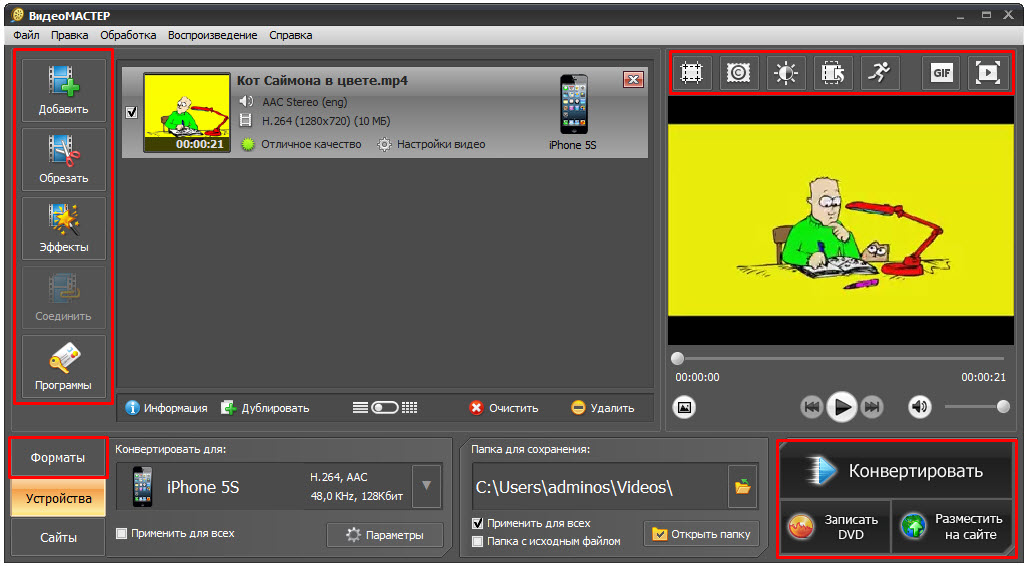
მარცხნივ „ფორმატი“ ღილაკი ხსნის პანელს იმ ფორმატის არჩევისთვის, რომლისთვისაც გსურთ გადაღებული ვიდეოს კონვერტაცია. თქვენ შეგიძლიათ გაგზავნოთ ვარიანტი, რომ მოითხოვოთ საჭირო ფორმატის სწრაფი მიღება.
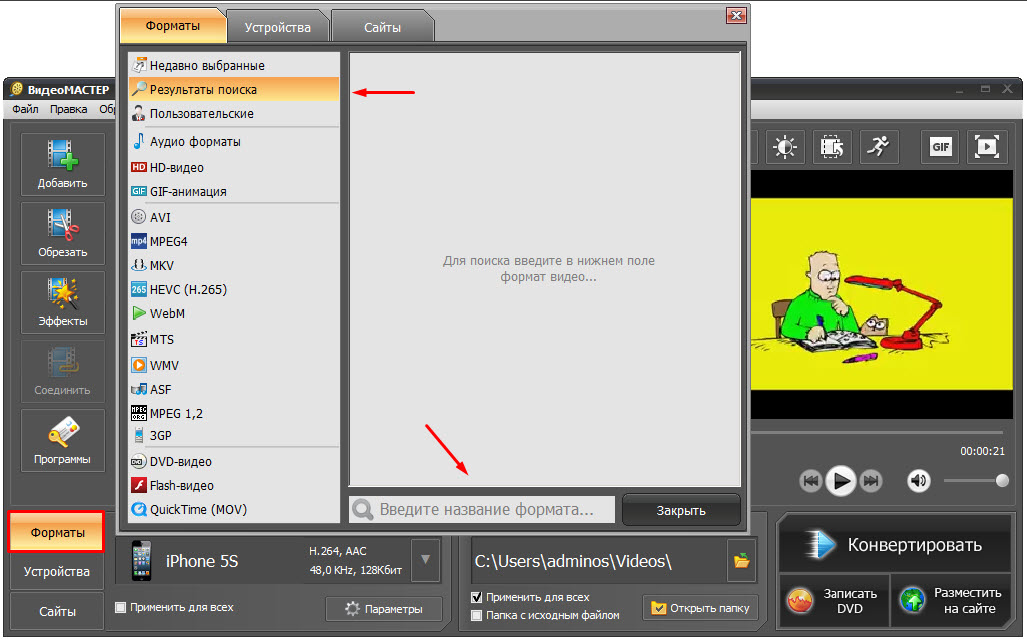
სწორედ იქ, "დანართის" დეპოზიტორზე, შეგიძლიათ აირჩიოთ ფორმატი მობილური მოწყობილობისთვის.
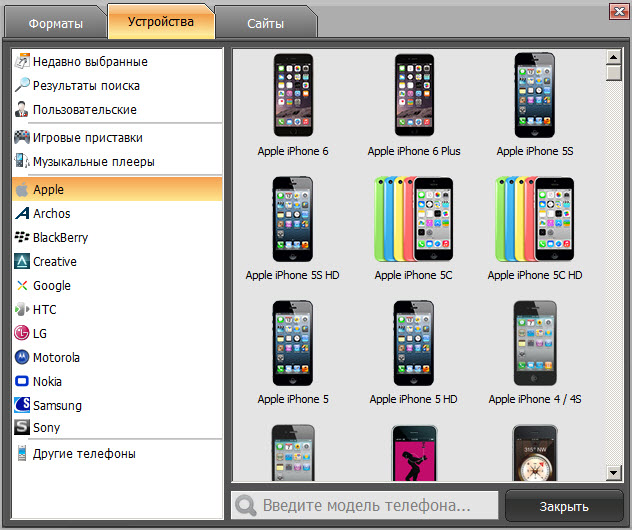
საიტის ჩანართზე ხელმისაწვდომია პოპულარული საიტების ფორმატები.
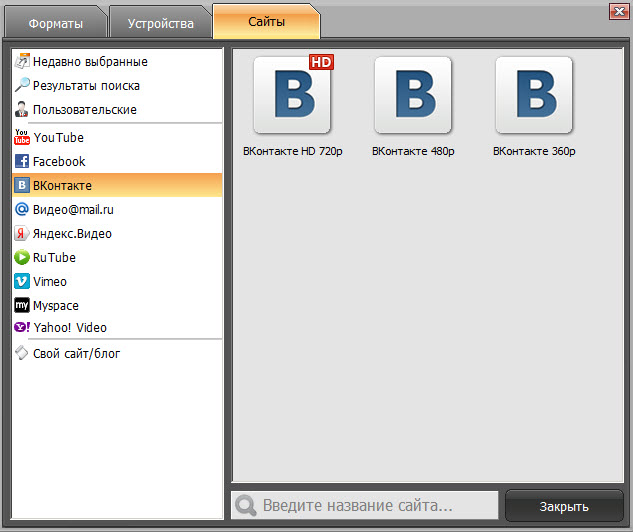
Є მეტი ყუთის ვარიანტი– z'ednannya kіlkoh ვიდეო. გახსენით ფაილის ასლი, დააყენეთ მონიშვნა, აირჩიეთ ფორმატი, დააჭირეთ ღილაკს "კონვერტირება", დააწკაპუნეთ "კონვერტირება".
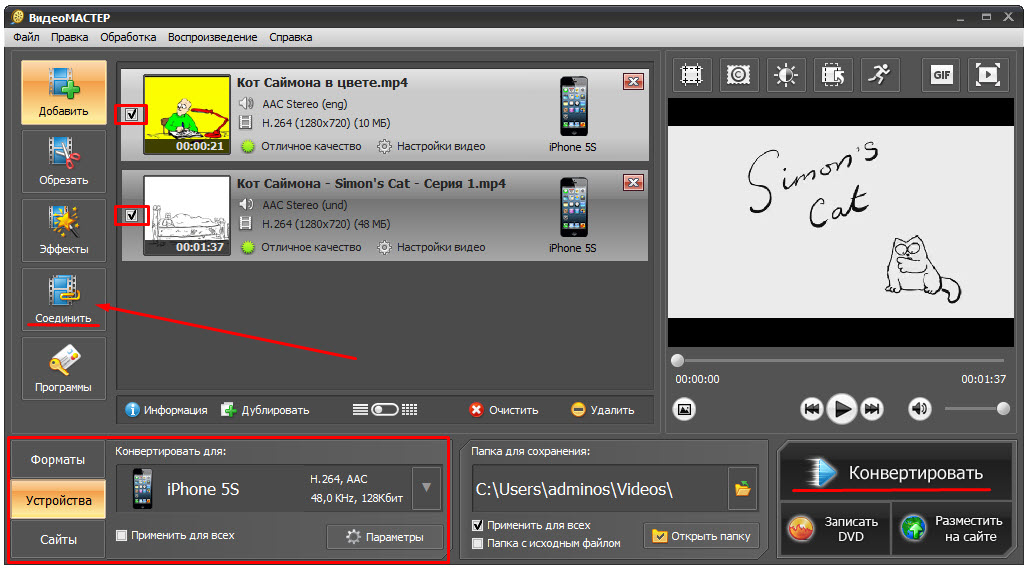
დამუშავების პროცესი საკმაოდ ნელია.

მათ ყველაფერი მისცეს გონიერებას, შედეგი არის პაპში პატიება. რამდენიმე მარტივმა ვიდეომ გააერთიანა ორი ვიდეო ფაილი ერთში და შეინახა იგი საჭირო ფორმატი. თუ არ გესმით, როგორ მიიღოთ ორი ვიდეო ერთში - გადახედეთ მეგობრების ასისტენტის ინსტრუქციას პროგრამის ოფიციალურ ვებსაიტზე.
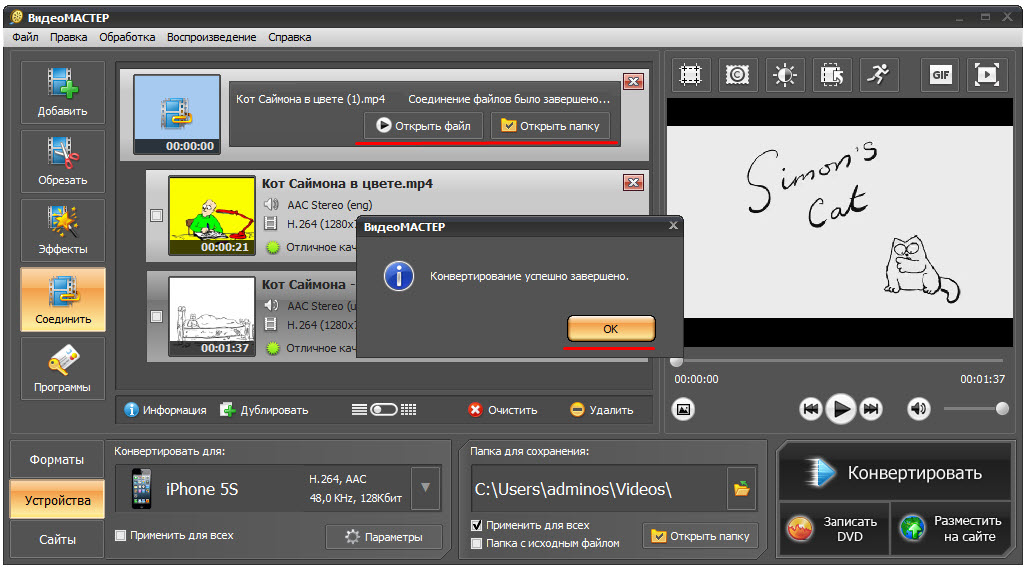
თქვენ შეგიძლიათ ჩაწეროთ ვიდეო DVD-ზე გამოშვების ღილაკზე დაჭერით, მენიუში შეგიძლიათ აირჩიოთ ხაზი.

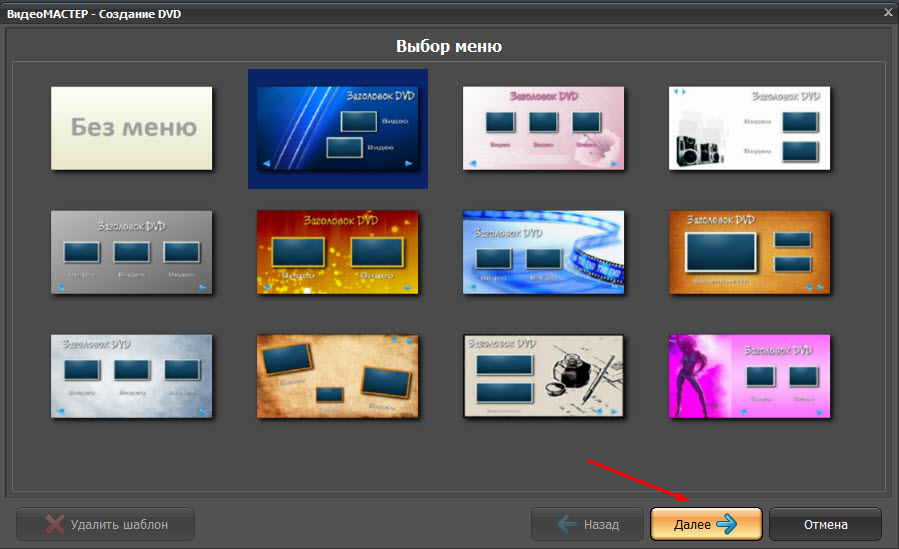
მოდით გადავიდეთ გაფართოებულ მენიუში DVD-ის განახლებისთვის. ადვილი გასაგებია ჩვენი დახმარებით, ყველაფერი ინტუიციურად გასაგებია. ღილაკი „შენახვა შაბლონის მსგავსად“ საშუალებას გაძლევთ დაამაგროთ საფენები მხოლოდ ერთხელ, შემდეგ კი დაუყონებლივ გაიხეხეთ - იგივე ხელით.
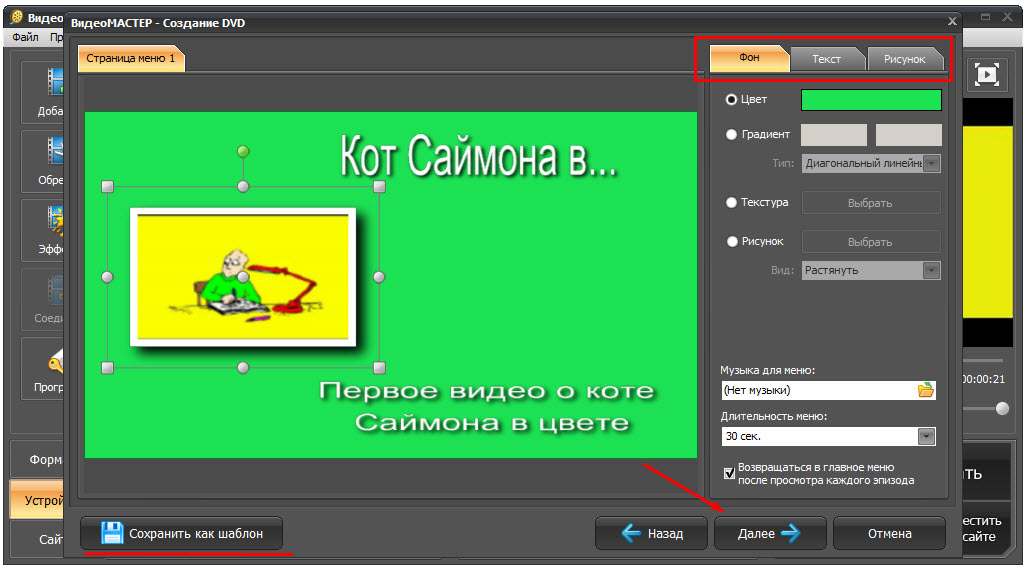
დარჩენილი მორგებული ვიდეო: აირჩიეთ სტანდარტული DVD, სხვადასხვა ზომის: 4:3 ან 16:9, ეს არის ხარისხი.
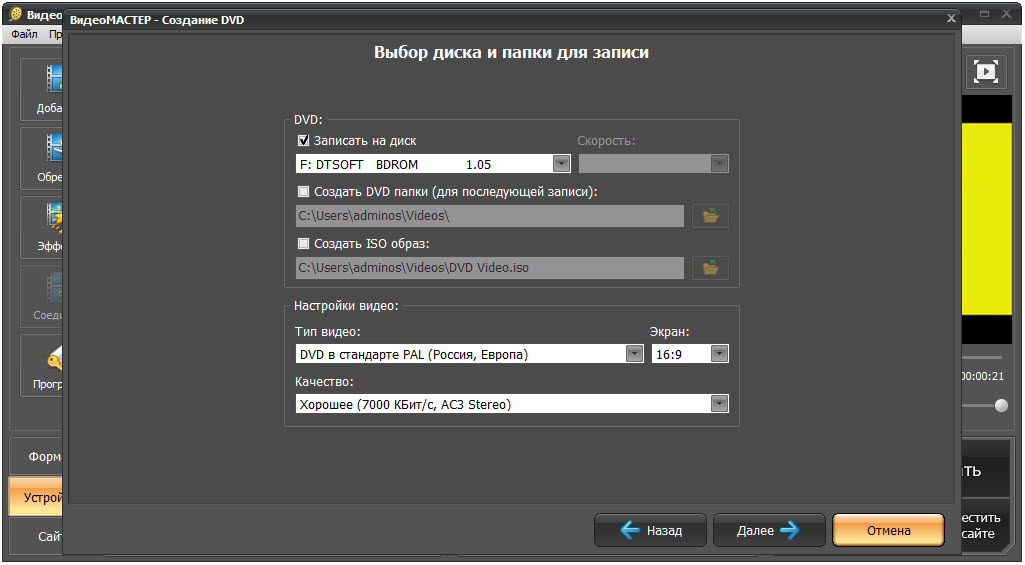
მოკლე პროგრამა: რამდენიმე სპეციალური ეფექტი. ფასი არ არის კრიტიკული, რადგან თქვენ არ ირჩევთ პროფესიონალურ ინსტალაციას.

პოდჩანთა: VideoMAISTER - შესანიშნავი დამხმარე რობოტებისთვის ვიდეო ფაილებით. მოსახერხებელი ინტერფეისი და პროგრამის სიმტკიცე დააჩქარებს ვიდეოს დამუშავების პროცესს. რეკომენდაციების გადამყვანი ყველასთვის, zavantazhennya პროგრამის საფუძველზე.
ნებისმიერი ვიდეო გადამყვანი
ცუდი გადამყვანი, ალე უკეთესი.
პროგრამული უზრუნველყოფის უპირატესობები:
- თარგმნილია რუსულ ენაზე;
- შეგიძლიათ ჩაწეროთ DVD;
- є nabіr ვიდეო nalashtuvan.
Noodles:
- povіlna swidkіst კონვერტაცია;
- ზოგჯერ შეწყალების ხაფანგში შეცდომების მეშვეობით.
მოკლე მიმოხილვა ფუნქციონალურობაზე:
პროგრამიდან ვიდეოს შეძენის შემდეგ, ჩვენ უნდა ავირჩიოთ სამუშაოს ვარიანტები. ძირითადი კორექტირება ნაჩვენებია მარჯვენა მენიუში: სიმძლავრის შეცვლა, შენობების განაწილება, ბიტის სიჩქარე და ა.შ.
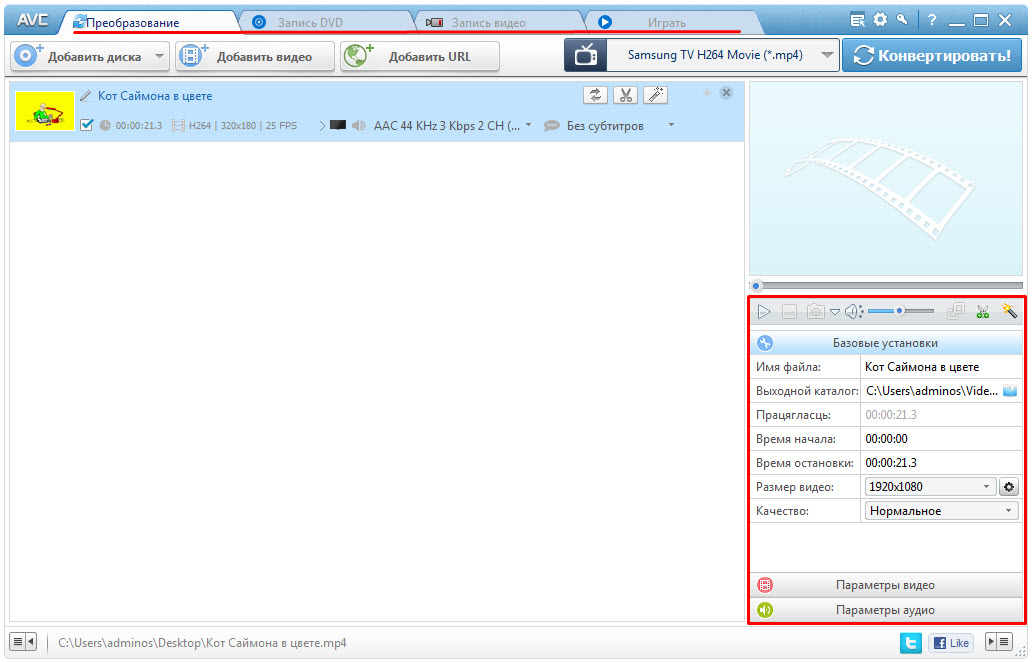
ჩანართი « ჩაწერეთ DVD»maє panel nalashtuvan მარჯვენა ხელით, სადაც შეგიძლიათ დააყენოთ სტანდარტული პერსონალიზაციაშემდეგი პარამეტრებისთვის: ასევე აირჩიეთ უგულებელყოფა, ვიდეო და აუდიო ფორმატები. ინტერფეისი რუსულია, ამიტომ არც ისე რთული გასაგებია.

"ვიდეო ჩაწერა" არის ფუნქცია, რომელიც საშუალებას გაძლევთ ჩაწეროთ ვიდეო დესკტოპიდან.

ღილაკზე "ჩაწერა ერთდროულად" დაჭერით თქვენ წარმატებით გააუქმებთ შეწყალებას და პროგრამა ვიბრირებს. ამიტომ, უმჯობესია არ იმუშაოთ ერთი საათის განმავლობაში ვიდეო ფაილებთან.
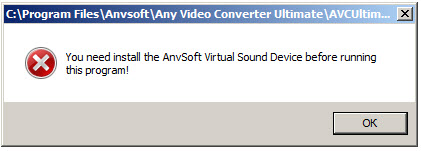
Grati ჩანართი არის საბოლოო მედია პლეერი, შეგიძლიათ დაამატოთ დასაკრავი სია. უფრო ბრძნული კი არა, ნავისჩოს ღვინოები აქ, სულაც არ ღრიალებენ.
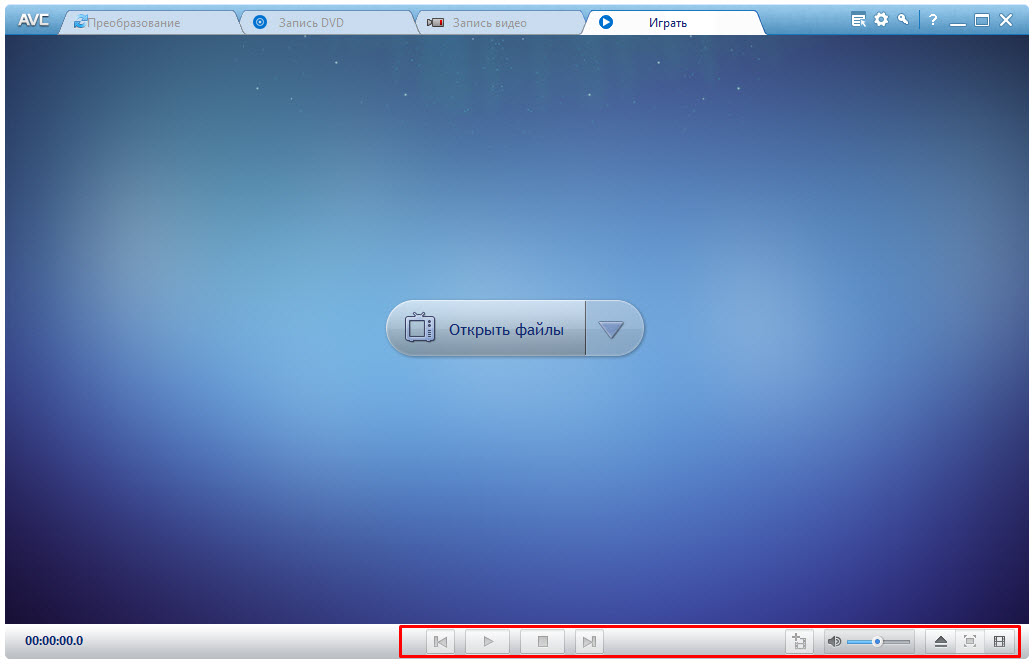
ვიდეოს გადასაყვანად, თქვენ უნდა აირჩიოთ ფორმატი სიიდან "გადამუშავების" ჩანართში და შემდეგ დააწკაპუნეთ "კონვერტაციაზე"
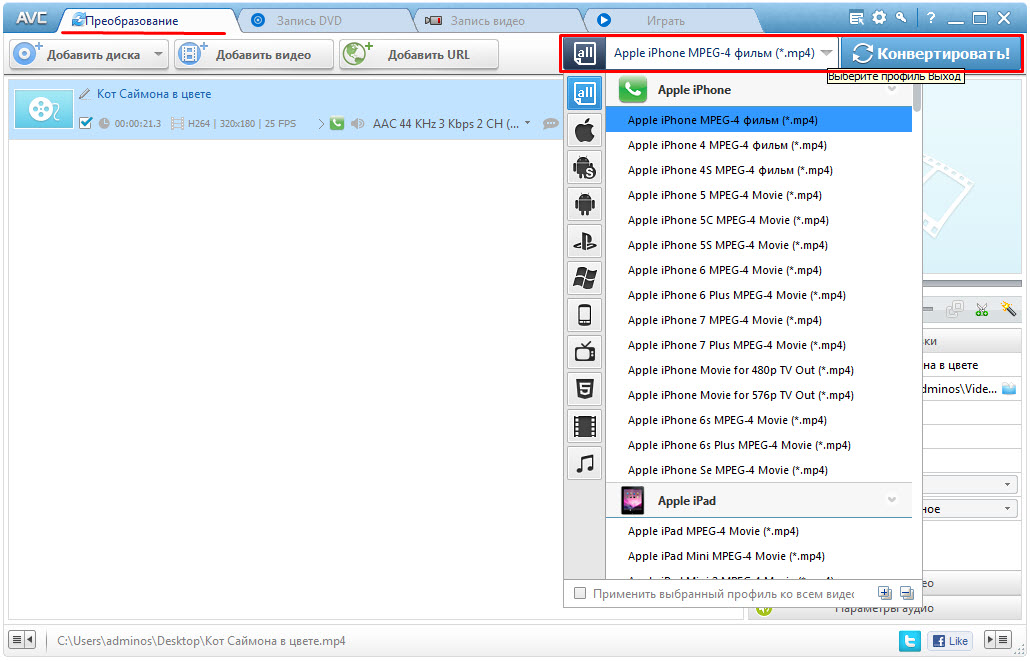
როდესაც სამუშაო დასრულდება, ვიდეო იქნება კატალოგის ბოლოს.
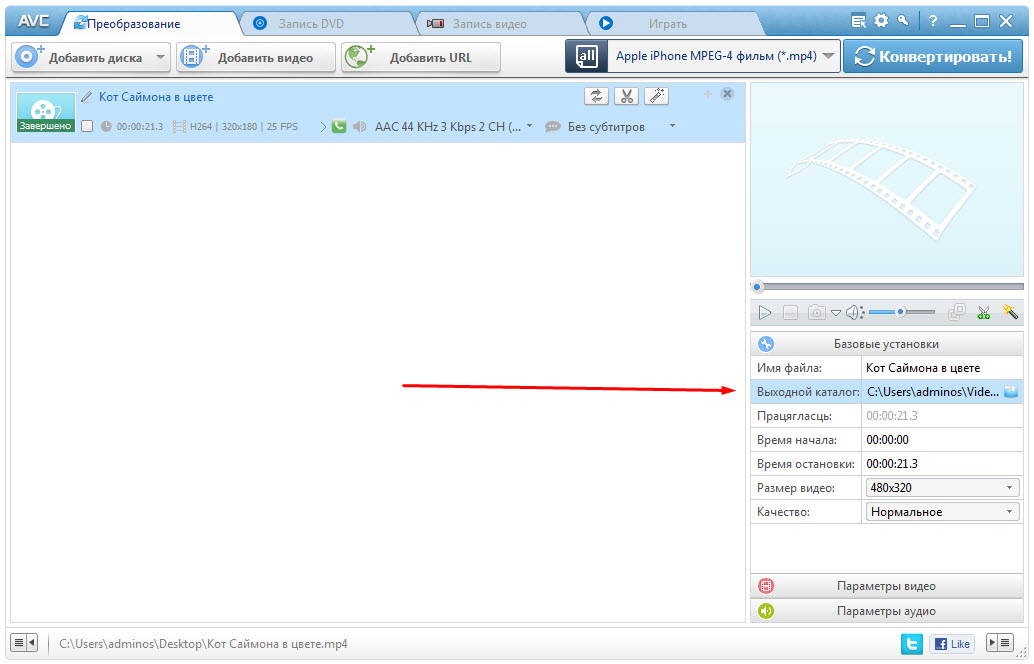
პოდჩანთა:შეუძლებელია იმის თქმა, რომ პროგრამა შესაფერისია და მასში კომფორტულად ივარჯიშება, ნაკლებად სავარაუდოა, რომ მისი რეკომენდირება შესაძლებელია შემდგომი მომზადებისთვის. მაგრამ მაინც, ის თავის ფუნქციას იგებს.
ფორმატის ქარხანა
კონვერტორი არ არის ძალიან მყარი პროგრამული უზრუნველყოფა, მაგრამ შეგიძლიათ გამოიყენოთ იგი საუკეთესო პროგრამული უზრუნველყოფის და ყველა საჭირო ხელსაწყოებით.
უპირატესობები:
- pіdtrimka rosіyskoї;
- ყველაზე პოპულარული ფორმატები;
- სახელმძღვანელო ხელსაწყოთა პანელი.
Noodles:
მუშაობს უსაფრთხოების რობოტებთან და პროგრამებთან: MediaCoder და VideoMAISTER.
შესაძლებლობების მოკლე მიმოხილვა:
გახსენით პროგრამა, აირჩიეთ ფანჯრის ფორმატი.

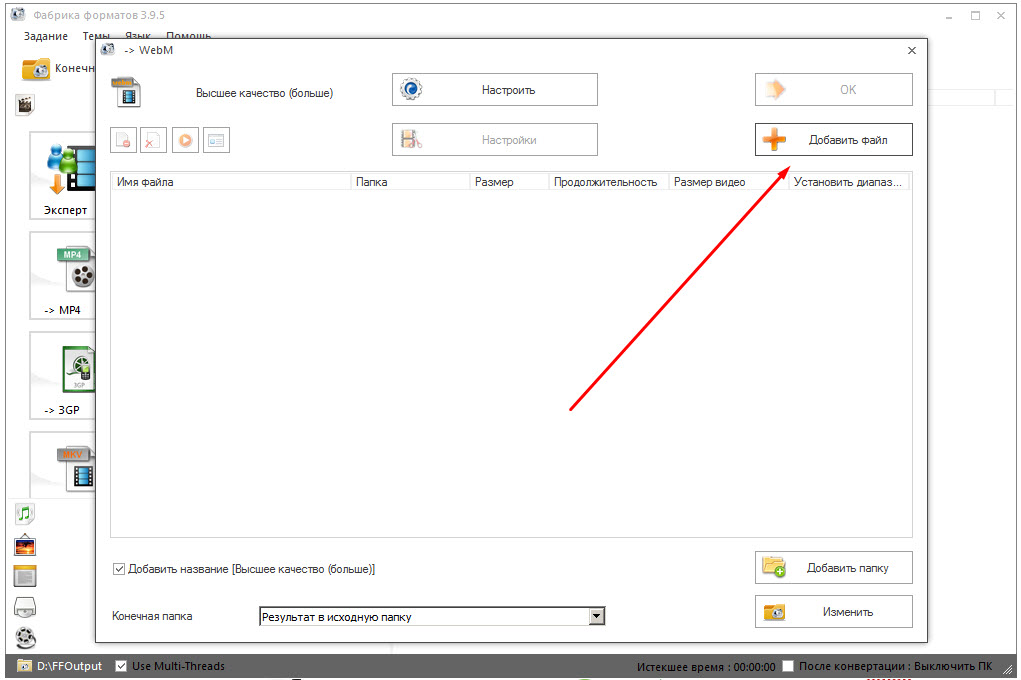
შემდეგ, ღილაკზე „დაყენების“ დაჭერით, ჩვენ დავაყენებთ ყველა საჭირო პარამეტრს (თუ არ იცით რას ნიშნავს კონკრეტული მწკრივი, უმჯობესია არ შეცვალოთ მნიშვნელობა).

როგორც კი ვიდეოს ნახვა დაგჭირდებათ, დააჭირეთ ღილაკს "Nalashtuvannya", ყველაფერი ინტუიციურად გაიგეთ.

Tisnemo "Ok", "Ok", მოხმარებული მთავარ მენიუში. აქ მეანაბრე „ზავდანნიაში“ ის „პრაქტიკულად“ ზღვარზეა და დაწყებულია სამუშაო პროცესი.
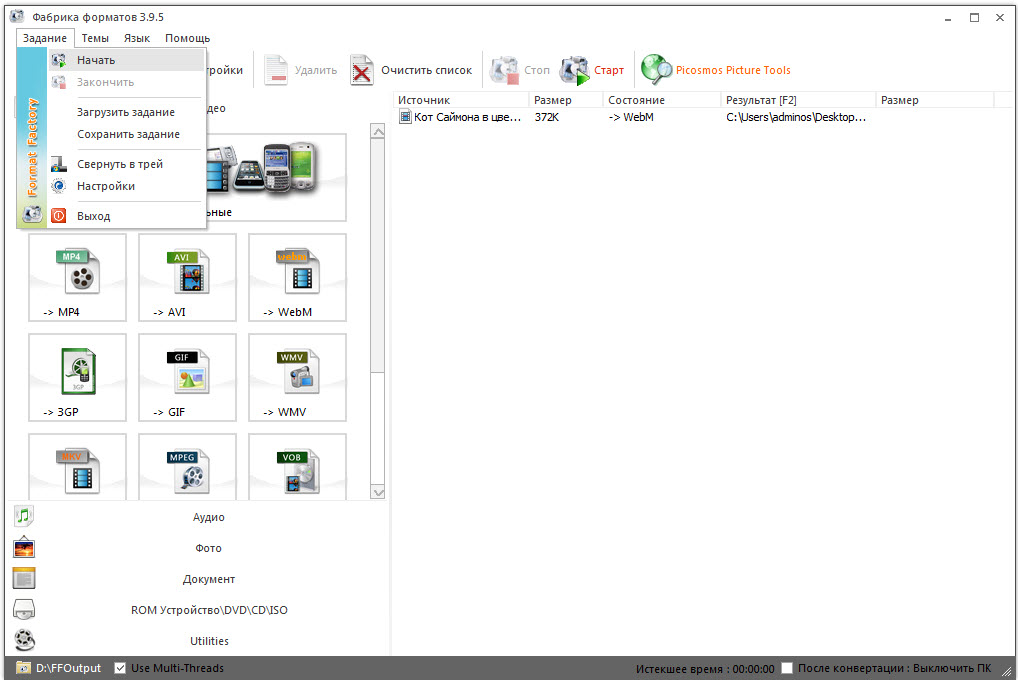
პოდჩანთა: Dosit zruchna vikoristanny პროგრამაში, მაგრამ მსურს გქონდეს მეტი დამატებითი ვარიანტები ვიდეოებთან მუშაობისთვის.
მედიაკოდერი
მყარი გადამყვანი სამაგრების ფართო სპექტრით და გარნიის სვიდკისტიუ რობოტით. იოგა შეიძლება რეკომენდაცია გაუწიოს ადამიანებს, რომლებიც პროფესიონალურ დონეზე მუშაობენ ვიდეოზე.
უპირატესობები:
- ვიდეოს დამუშავების მაღალი სიჩქარე;
- ყველა ვიდეო ფორმატი ხელმისაწვდომია.
პროგრამის ნაკლოვანებები:
- არ არის ნათარგმნი რუსული ჩემით;
- დასაკეცია nedosv_dcheny koristuvachіv.
ძირითადი ფუნქციის მოკლე მიმოხილვა:
თქვენ შეგიძლიათ გახსნათ ვიდეო ფაილი მისი უბრალოდ გადათრევით. ზვერტაემო პატჩებიდან ჩანართების პატივისცემა (იქ ძალიან ბევრია). ერთმანეთის გასაცნობად აუცილებელია დედამ ინგლისური ენის საბაზისო ცოდნა, ან რუნეტში მოწინავე გზამკვლევი იცოდეს (ასეთს არ ვიცნობ).
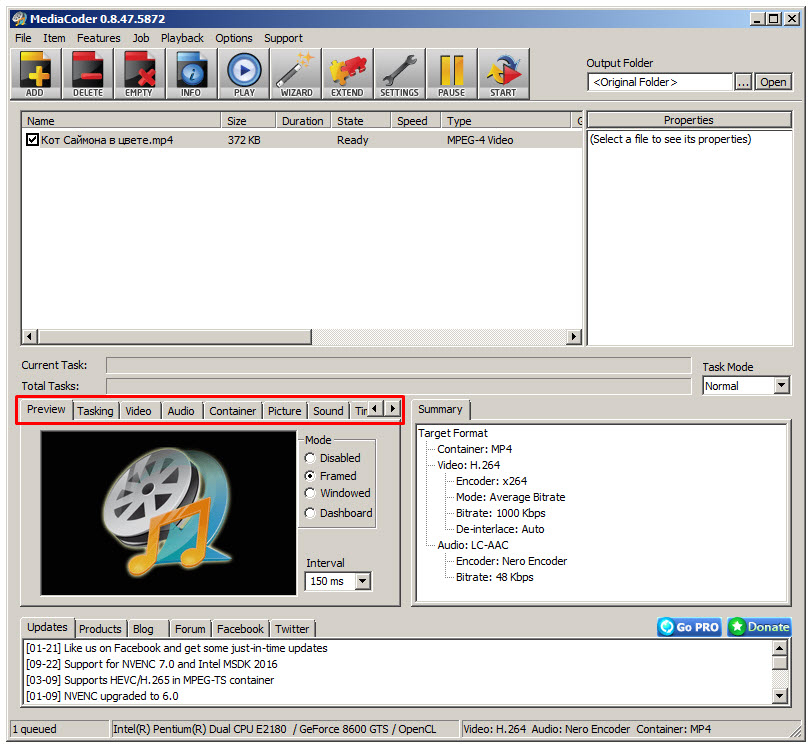
მარჯვნივ აირჩიეთ საქაღალდე დასრულებული შედეგისთვის.
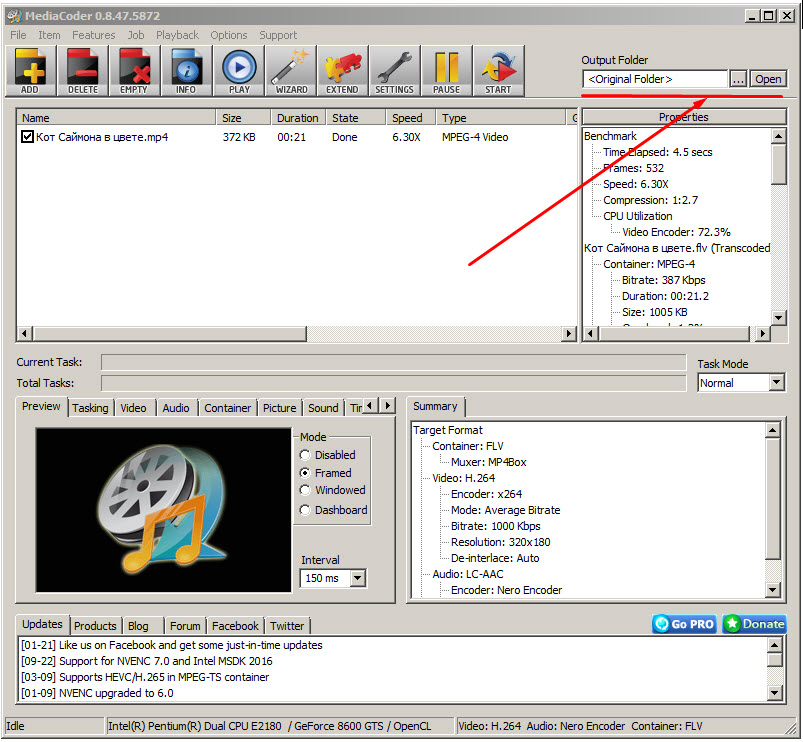
კონტეინერის ჩანართისთვის აირჩიეთ ფორმატი, აკრიფეთ დაწყება.

დამუშავების პროცესი ასე გამოიყურება:
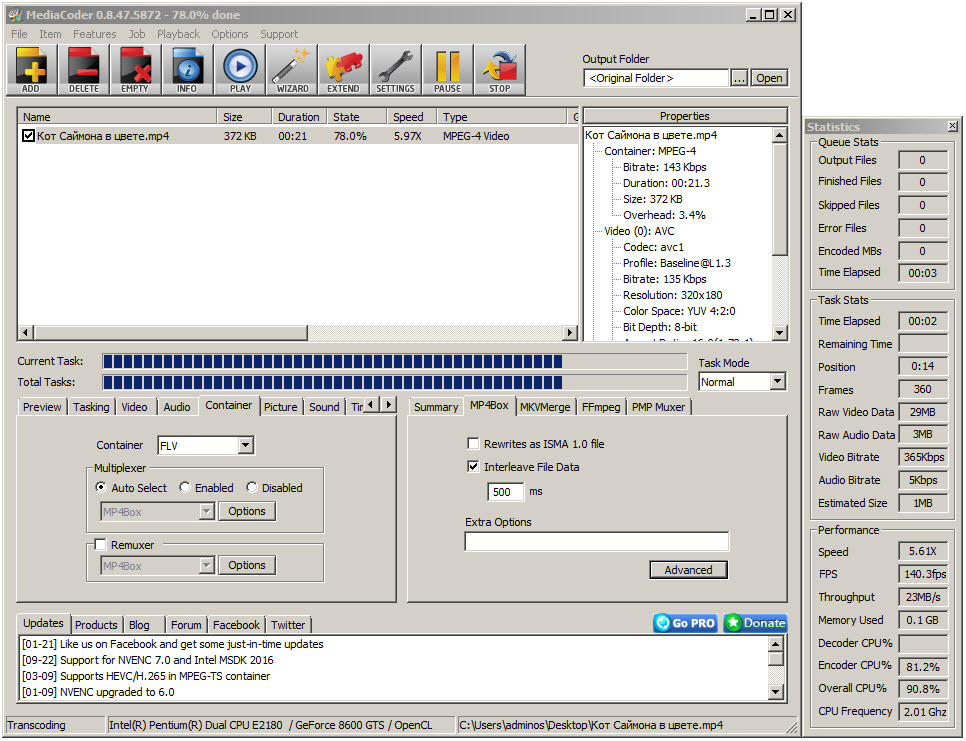
Vіkno დასრულდა ინსტალაცია. ზუსტად ასე, MP4 ფორმატიდან FLV-ში გადაქცევას საათში 6 წამზე ნაკლები დასჭირდა - ეს სიჩქარის კარგი მაჩვენებელია.
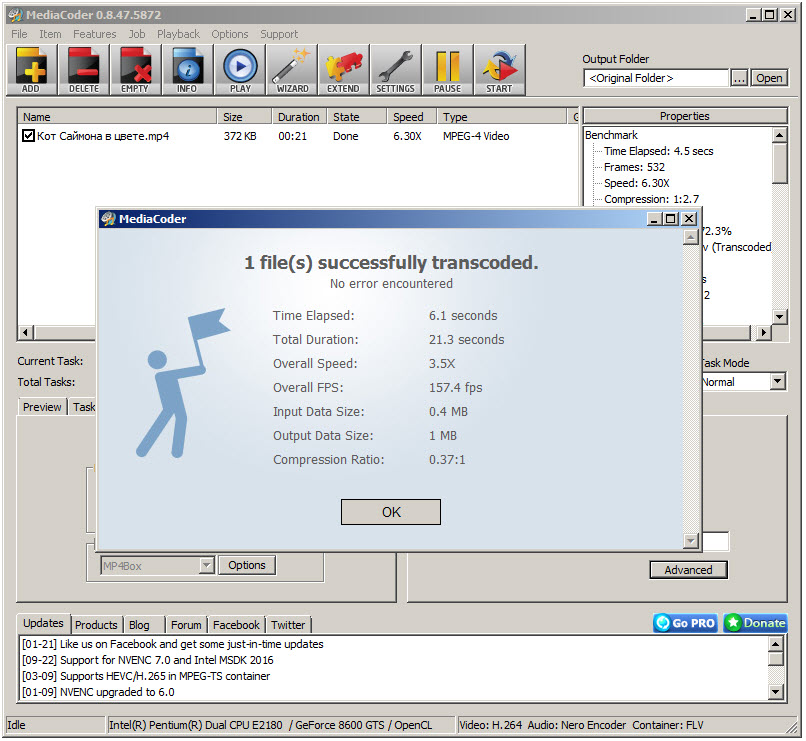
პოდჩანთა: MediaCoder უკვე მაგარი პროგრამაა, მაგრამ ინგლისური უნდა იცოდე და მასში იმუშაო.
P_vedemo p_bags
ყველა პროგრამა ვიდეო რობოტების კონვერტაციისთვის, მაგრამ აუცილებელია ნახოთ საუკეთესო, რომელიც ენიჭება კანს მათგან დამსახურებული რეიტინგის ადგილი.
- ვიდეოMAISTER
- მედიაკოდერი
- ფორმატის ქარხანა
- ნებისმიერი ვიდეო გადამყვანი









